តារាងមាតិកា

VEGAS Movie Studio
ប្រសិទ្ធភាព៖ ដំណើរការការងារដ៏ល្អ មានសមត្ថភាពកាត់ខ្សែភាពយន្តដែលមានគុណភាពខ្ពស់ តម្លៃ៖ ចាប់ផ្តើមពី $7.99 USD ក្នុងមួយខែ ភាពងាយស្រួលនៃការប្រើប្រាស់៖ ចំណុចប្រទាក់អ្នកប្រើដែលមិនសមហេតុសមផលជាមួយនឹងការបង្រៀនល្អបំផុតដែលខ្ញុំបានជួបប្រទះនៅក្នុងកម្មវិធីកែវីដេអូ ជំនួយ៖ ការបង្រៀនគឺអស្ចារ្យណាស់ ប៉ុន្តែអ្នកអាចពឹងផ្អែកលើសហគមន៍សម្រាប់ជំនួយសង្ខេប
VEGAS Movie Studio គឺជាប្អូនប្រុសរបស់ VEGAS Pro។ វាធ្វើការងារបានយ៉ាងល្អក្នុងការធ្វើត្រាប់តាម UI និងដំណើរការការងារនៃកំណែដែលមានជំនាញវិជ្ជាជីវៈ ប៉ុន្តែភាពខ្លាំងបំផុតជាច្រើនរបស់ VEGAS Pro មិនមាននៅក្នុង VEGAS Movie Studio ទេ។ តាមគំនិតរបស់ខ្ញុំ ផលប៉ះពាល់ និងមុខងារកម្រិតខ្ពស់គឺជាអ្វីដែលធ្វើឲ្យ VEGAS Pro ក្លាយជាកម្មវិធីកែវីដេអូគុណភាពប្រកបដោយវិជ្ជាជីវៈ ហើយវាជាចំណុចខ្សោយធំបំផុតមួយរបស់ Movie Studio។
ក្នុងនាមជាកម្មវិធីដាច់ដោយឡែក មានហេតុផលជាច្រើនដែលត្រូវចាប់អារម្មណ៍។ VEGAS Movie Studio ប៉ុន្តែវាមិនមាននៅក្នុងកន្លែងទំនេរទេ។ ខ្ញុំរីករាយក្នុងការពិនិត្យមើលកម្មវិធីកែវីដេអូល្អៗជាច្រើនក្នុងតម្លៃប្រហាក់ប្រហែលគ្នា (សូមមើលផ្នែក "ជម្រើស" ខាងក្រោម) ហើយមានអារម្មណ៍ថា Movie Studio មិនជះឥទ្ធិពលប្រឆាំងនឹងការប្រកួតប្រជែងនៅចំណុចតម្លៃលក់រាយរបស់វា។ កំណែដែលថោកបំផុតរបស់ Movie Studio មានតិចជាងកម្មវិធីកែវីដេអូដែលអាចប្រៀបធៀបបាន ខណៈពេលដែលកំណែដែលថ្លៃបំផុតមិនដំណើរការគ្រប់គ្រាន់ទេ។
អ្នកអាចមើលវីដេអូសាកល្បងរយៈពេល 30 វិនាទី (ខាងក្រោម) ដែលខ្ញុំបានបង្កើតដោយប្រើ VEGAS Movie Studio គ្រាន់តែដើម្បីទទួលបានអារម្មណ៍នៃលទ្ធផលរបស់វាឬអ្នកអាចទស្សនាជាផ្លូវការបញ្ចូលទៅក្នុងកម្មវិធី ដែលធ្វើឱ្យវាស្ទើរតែមិនអាចយល់ច្រឡំអំពីអ្វីដែលអ្នកកំពុងស្វែងរក។ UI គឺសាមញ្ញ ស្អាត និងត្រង់ ដែលធ្វើឲ្យកម្មវិធីមានភាពរហ័សរហួនក្នុងការប្រើប្រាស់។
ជំនួយ៖ 4/5
ការបង្រៀនគឺល្អឥតខ្ចោះ ប៉ុន្តែការគាំទ្រ វិបផតថលនៅលើគេហទំព័រផ្លូវការរបស់វាទុកអ្វីមួយដែលចង់បាន។ អ្នកប្រហែលជាត្រូវជីកកកាយឲ្យបានជ្រៅតាមការប្រកាសវេទិកាដើម្បីស្វែងរកចម្លើយចំពោះសំណួរកម្រិតខ្ពស់ដែលមិនមានក្នុងការបង្រៀន។
ជម្រើសសម្រាប់ VEGAS Movie Studio
សម្រាប់កំណែកែសម្រួល៖
Nero Video គឺជាកម្មវិធីកែវីដេអូដែលមានលក្ខណៈពិសេសពេញលេញក្នុងតម្លៃជិតពាក់កណ្តាលនៃកំណែមូលដ្ឋានរបស់ VMS ។ វាគ្រាន់តែជាការងាយស្រួលប្រើ មានប្រសិទ្ធិភាពប្រសើរជាងមុន និងភ្ជាប់មកជាមួយឈុតពេញលេញនៃឧបករណ៍ផ្សេងទៀតដែលអាចចាប់អារម្មណ៍សម្រាប់អ្នក។ អ្នកអាចអានការពិនិត្យវីដេអូ Nero របស់ខ្ញុំសម្រាប់ព័ត៌មានបន្ថែម។
សម្រាប់កំណែ Pro៖
ក្នុងចំណោមកំណែទាំងបី ខ្ញុំមានអារម្មណ៍ថាដូចជាផ្លាទីន កំណែផ្តល់តម្លៃតិចបំផុត។ Corel VideoStudio មានតម្លៃថោកជាងកំណែ Post ហើយភ្ជាប់មកជាមួយផលប៉ះពាល់ និងមុខងារជាច្រើនទៀត។ អ្នកអាចអានការវាយតម្លៃពេញលេញរបស់ខ្ញុំអំពី VideoStudio នៅទីនេះ។
សម្រាប់កំណែប្រកាស៖
ប្រសិនបើអ្នកសុខចិត្តបង់ប្រាក់លើសពី $100 សម្រាប់ កម្មវិធីកាត់តវីដេអូ បន្ទាប់មកអ្នកក៏អាចលោតពីកម្មវិធីកម្រិតចូល ទៅជាកម្មវិធីដែលមានជំនាញវិជ្ជាជីវៈផងដែរ។ កម្មវិធីកម្រិត Pro ត្រូវការពេលច្រើនដើម្បីរៀន និងមានតម្លៃថ្លៃជាង ប៉ុន្តែវាមានថាមពលខ្លាំង និងមានសមត្ថភាពខ្ពស់។ការបង្កើតភាពយន្តគុណភាពពាណិជ្ជកម្ម។ ខ្ញុំសូមណែនាំដោយរីករាយទាំង VEGAS Pro (ការពិនិត្យឡើងវិញ) និង Adobe Premiere Pro (ការពិនិត្យឡើងវិញ) ប្រសិនបើអ្នកនៅក្នុងទីផ្សារសម្រាប់កម្មវិធីនិពន្ធវីដេអូដែលមានគុណភាពវិជ្ជាជីវៈ។
អតិថិជន Amazon អ្នកគឺជាអ្នក ជាសំណាងល្អ!
កំណែដែលមានឥទ្ធិពលបំផុតក្នុងចំណោមកំណែទាំងបី ខ្ញុំរីករាយនឹងណែនាំកំណែ Suite ប្រសិនបើវាមិនថ្លៃខ្លាំង។ ជាសំណាងល្អសម្រាប់អតិថិជន Amazon Prime កំណែ Suite (Post) មានតម្លៃសមរម្យជាងបើប្រៀបធៀបទៅនឹងតម្លៃដែលបានរាយនៅលើគេហទំព័រ MAGIX! អ្នកអាចទទួលបាន VEGAS Movie Studio Suite នៅលើ Amazon នៅទីនេះ។
នៅចំណុចតម្លៃនេះ កម្មវិធីកាន់តែថោកជាង VideoStudio ខណៈពេលដែលផ្តល់ជូននូវ UI ដ៏ប្រសើរ និងភាពជឿជាក់។ រកមើលមិនឆ្ងាយពី VMS Suite ប្រសិនបើអ្នកជាអតិថិជនរបស់ Amazon Prime ។
សេចក្តីសន្និដ្ឋាន
VEGAS Movie S tudio (ដែលខ្ញុំហៅផងដែរថា VMS សម្រាប់ភាពសាមញ្ញ) គឺជា កម្មវិធីវិចារណញាណ និងអាចទុកចិត្តបាន ដែលមានច្រើនក្នុងការផ្តល់ជូន។ ទោះយ៉ាងណាក៏ដោយ វាជាការលំបាកក្នុងការណែនាំនៅពេលអ្នកកំណត់តម្លៃរបស់វា។ កំណែមូលដ្ឋានមិនផ្តល់នូវផលប៉ះពាល់ ឬលក្ខណៈពិសេសគ្រប់គ្រាន់ទេ ប៉ុន្តែហាក់ដូចជាកំណែដែលមានតម្លៃសមរម្យបំផុតនៃទាំងបី។ កំណែ Platinum (Pro) ផ្តល់នូវការធ្វើឱ្យប្រសើរឡើងបន្តិចបន្តួចលើកំណែមូលដ្ឋានដើម្បីឱ្យមានតម្លៃលើសពីតម្លៃកំណែមូលដ្ឋានពីរដង។ ហើយខណៈពេលដែលកំណែ Suite (Post) មានមុខងារពេញចិត្ត វាមានតម្លៃថ្លៃបន្តិចក្នុងនាមជាអ្នកកែវីដេអូអ្នកប្រើប្រាស់។
ខ្ញុំនឹងពេញចិត្តទាំងស្រុងជាមួយនឹងដំណើរការរលូន និងភាពអាចទុកចិត្តបាននៃកំណែ Suite (Post) ប្រសិនបើវាអាចរកបានក្នុងតម្លៃប្រកួតប្រជែងជាងមុន ដែលមានន័យថាអតិថិជន Amazon Prime មានសំណាង។ កម្មវិធីនេះមាននៅលើ Amazon ក្នុងតម្លៃទាបជាងតម្លៃដែលបានរាយនៅលើគេហទំព័រ VEGAS ដែលជាតម្លៃប្រកួតប្រជែងខ្ពស់បើប្រៀបធៀបទៅនឹងកម្មវិធីកែវីដេអូផ្សេងទៀត។ នៅចំណុចតម្លៃ Amazon Prime ខ្ញុំចង់ណែនាំ VEGAS Movie Studio Suite (Post) ជាពិសេសប្រសិនបើអ្នកចាប់អារម្មណ៍ក្នុងការអាប់ដេតទៅ VEGAS Pro នៅពេលអនាគត។
ទាញយក VEGAS Movie Studioដូច្នេះ តើអ្នកយល់យ៉ាងណាដែរចំពោះការពិនិត្យមើល VEGAS Movie Studio នេះ? ទុកមតិយោបល់ខាងក្រោម។
គេហទំព័រដើម្បីសាកល្បងកំណែចុងក្រោយបំផុត។អ្វីដែលខ្ញុំចូលចិត្ត ៖ ដំណើរការការងារមានភាពរលូន និងវិចារណញាណ។ គួរឱ្យទុកចិត្តបំផុត។ មិនដូចកម្មវិធីកែវីដេអូច្រើនទេ Movie Studio មិនដែលយឺត ឬគាំងទេ។ UI គឺស្ទើរតែដូចគ្នាទៅនឹង VEGAS Pro ដែលធ្វើឱ្យវាគ្មានការឈឺចាប់ក្នុងការអាប់ដេតទៅ Pro។ បន្ទាត់ពេលវេលាមានអារម្មណ៍ថាអាចបត់បែនបាន និងស្វ័យប្រវត្តិ។
អ្វីដែលខ្ញុំមិនចូលចិត្ត ៖ កំណែទាំងបីហាក់ដូចជាមិនមានតម្លៃត្រឹមត្រូវសម្រាប់មុខងាររបស់វា។ ភាពខ្លាំងនៃផលប៉ះពាល់គឺយឺតជាងគូប្រជែងដែលមានតម្លៃប្រហាក់ប្រហែលរបស់វា។
4.3 យក VEGAS Movie Studioតើ VEGAS Movie Studio ល្អបំផុតសម្រាប់អ្នកណា?
វាជាកម្មវិធីកាត់តវីដេអូកម្រិតចូល។ វាមាន UI ដូចគ្នាទៅនឹង VEGAS Pro ដែលជាកម្មវិធីកែវីដេអូដែលមានគុណភាពវិជ្ជាជីវៈ ប៉ុន្តែកាត់បន្ថយលក្ខណៈពិសេសកម្រិតខ្ពស់មួយចំនួនរបស់វា ដើម្បីផ្តល់ជូននូវតម្លៃកាត់បន្ថយ។
តើ VEGAS Movie Studio ឥតគិតថ្លៃទេ?
កម្មវិធីនេះមិនគិតថ្លៃទេ ប៉ុន្តែវាផ្តល់ជូនកំណែសាកល្បងឥតគិតថ្លៃរយៈពេល 30 ថ្ងៃ។ ស្ទូឌីយោភាពយន្ត VEGAS មានបីកំណែ៖ កែសម្រួលកំណែ Pro និងប្រកាស។ ពួកគេមានតម្លៃ $7.99/ខែ, $11.99/ខែ និង $17.99/ខែ ក្នុងការជាវប្រចាំឆ្នាំ។
តើ VEGAS Movie Studio សម្រាប់ Mac មែនទេ?
កម្មវិធីនេះសម្រាប់តែកុំព្យូទ័រប៉ុណ្ណោះ ហើយអាចប្រើបានជាមួយ Windows 7 ឬខ្ពស់ជាងនេះ រួមទាំង Windows 11 ចុងក្រោយបង្អស់។
ហេតុអ្វីទុកចិត្តខ្ញុំសម្រាប់ការពិនិត្យឡើងវិញនេះ
ឈ្មោះរបស់ខ្ញុំគឺ Aleco Pors។ ការកាត់តវីដេអូបានចាប់ផ្តើមជាចំណង់ចំណូលចិត្តសម្រាប់ខ្ញុំប្រហែលប្រាំបីខែមុន ហើយចាប់តាំងពីពេលនោះមកបានរីកចម្រើនទៅជាអ្វីមួយដែលខ្ញុំធ្វើប្រកបដោយវិជ្ជាជីវៈដើម្បីបំពេញបន្ថែមរបស់ខ្ញុំ។ការសរសេរ។
បន្ទាប់ពីបង្រៀនខ្លួនឯងពីរបៀបប្រើកម្មវិធីកែសម្រួលគុណភាពជំនាញដូចជា Final Cut Pro (Mac only), VEGAS Pro និង Adobe Premiere Pro ខ្ញុំមានឱកាសសាកល្បងកម្មវិធីជាច្រើនដែលតម្រូវចិត្តអ្នកប្រើថ្មីៗ។ ជាអ្នកត្រួតពិនិត្យសម្រាប់ SoftwareHow ។ ខ្ញុំយល់ពីអត្ថន័យនៃការរៀនកម្មវិធីកែវីដេអូថ្មីពីដំបូង ហើយខ្ញុំយល់ច្បាស់អំពីគុណភាព និងមុខងារដែលអ្នកគួររំពឹងពីកម្មវិធីកែវីដេអូក្នុងតម្លៃផ្សេងៗ។
គោលដៅរបស់ខ្ញុំក្នុងការសរសេរ VEGAS នេះ ការពិនិត្យឡើងវិញនៃស្ទូឌីយោភាពយន្តគឺដើម្បីឱ្យអ្នកដឹងថាតើអ្នកជាប្រភេទអ្នកប្រើប្រាស់ដែលនឹងទទួលបានអត្ថប្រយោជន៍ពីការប្រើប្រាស់កម្មវិធីឬអត់។ ខ្ញុំមិនបានទទួលការបង់ប្រាក់ ឬការស្នើសុំណាមួយពី MAGIX (ដែលបានទទួល VEGAS) ដើម្បីបង្កើតការវាយតម្លៃនេះទេ ហើយគ្មានហេតុផលដើម្បីផ្តល់អ្វីក្រៅពីគំនិតពេញលេញ និងស្មោះត្រង់របស់ខ្ញុំអំពីផលិតផលនោះទេ។
ការត្រួតពិនិត្យលម្អិតនៃ VEGAS Movie Studio
ចំណាំ៖ រូបថតអេក្រង់ខាងក្រោមត្រូវបានថតចេញពីកំណែចាស់របស់ VEGAS Movie Studio។ ប្រសិនបើអ្នកកំពុងប្រើកំណែចុងក្រោយ វាអាចមានភាពខុសគ្នាបន្តិចបន្តួច។ ដូចគ្នានេះដែរ ខ្ញុំហៅកម្មវិធី VMS ដើម្បីភាពសាមញ្ញ។
UI

UI នៅក្នុង VEGAS Movie Studio (VMS) លេចធ្លោជាងដៃគូប្រកួតប្រជែងរបស់ខ្លួន ដោយយកអេក្រង់តែមួយ វិធីសាស្រ្ត។ ខណៈពេលដែលកម្មវិធីកែវីដេអូផ្សេងទៀតភាគច្រើនជ្រើសរើសផ្នែកសំខាន់ៗពី 3 ទៅ 5 នៅក្នុង UI របស់ពួកគេ (ដូចជាកម្មវិធីគ្រប់គ្រងឯកសារ កម្មវិធីនិពន្ធ និងផ្នែកនាំចេញ) កម្មវិធីនេះគ្រប់គ្រងដើម្បីរៀបចំមុខងារទាំងអស់នេះទៅក្នុងម៉ឺនុយរបស់វានិងអេក្រង់តែមួយ។ UI ប្រហែលជាមិនមានភាពច្របូកច្របល់ដូចដៃគូប្រកួតប្រជែងនោះទេ ប៉ុន្តែខ្ញុំពេញចិត្តចំពោះវិធីសាស្រ្តត្រង់របស់វាចំពោះការរចនា UI ហើយមានអារម្មណ៍ថាដូចជាវិធីសាស្រ្តអេក្រង់តែមួយបានរក្សាទុកពេលវេលាដ៏ល្អ។
ចំណុចលក់ដ៏ធំបំផុតរបស់ Vegas UI គឺថាវាស្ទើរតែដូចគ្នាទៅនឹង VEGAS Pro ដែលជាកម្មវិធីកែវីដេអូគុណភាពអាជីពដែលខ្ញុំចូលចិត្តបំផុត (អ្នកអាចអានការពិនិត្យឡើងវិញរបស់ខ្ញុំអំពី VEGAS Pro នៅទីនេះ)។ ដោយបានរៀនកំណែវិជ្ជាជីវៈរបស់កម្មវិធីរួចហើយ ការរៀន UI របស់ VMS គឺជាខ្យល់សម្រាប់ខ្ញុំ។ ខ្ញុំដឹងថាអ្នកប្រើប្រាស់ភាគច្រើននឹងចាប់ផ្តើមជាមួយ VMS មុនពេលប្តូរទៅកំណែគាំទ្រ ដូច្នេះបទពិសោធន៍របស់ពួកគេអាចខុសពីខ្ញុំ ប៉ុន្តែខ្ញុំជឿថាអ្នកនឹងមានពេលវេលាដ៏ងាយស្រួលក្នុងការជ្រើសរើស UI របស់វាតាមមធ្យោបាយណាមួយ។
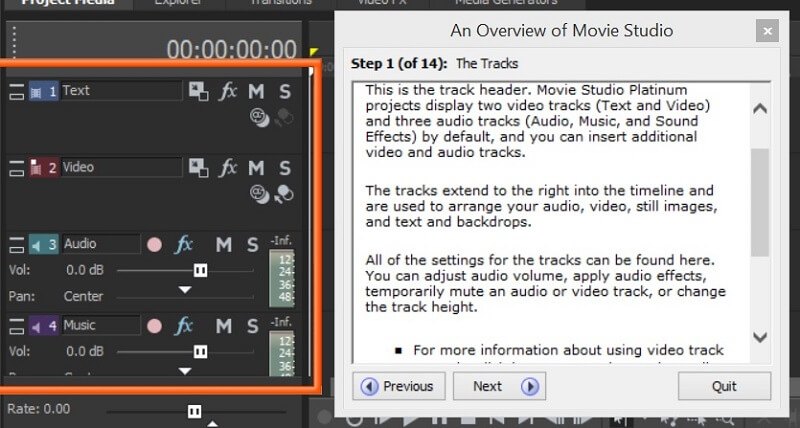
រាល់ការបង្រៀននៅលើ SVMS នឹងបង្ហាញអ្នកពីកន្លែងដែលត្រូវរកមើលនៅក្នុង UI ដើម្បីស្វែងរកអ្វីដែលអ្នកត្រូវការ។
ការបង្រៀនត្រូវបានរួមបញ្ចូលដោយផ្ទាល់ទៅក្នុង UI របស់កម្មវិធី ដែលធ្វើឱ្យវា ងាយស្រួលមិនគួរឱ្យជឿក្នុងការស្វែងរកអ្វីដែលអ្នកកំពុងស្វែងរក ខណៈពេលដែលអ្នកកំពុងរៀនប្រើកម្មវិធី។ ការបង្រៀនគឺមានភាពហ្មត់ចត់បំផុតដែលខ្ញុំធ្លាប់ជួបប្រទះនៅក្នុងកម្មវិធីកាត់តវីដេអូ ហើយខ្ញុំមិនមានការងឿងឆ្ងល់ទេថាអ្នកប្រើប្រាស់ដែលមានបទពិសោធន៍ច្រើននឹងអាចទាញយក VMS យ៉ាងងាយស្រួល។

VEGAS Media Studio ផ្តល់នូវការបង្រៀនដ៏មានប្រយោជន៍ជាច្រើន។
ការនាំចូល និងនាំចេញ
ការនាំចូលឯកសារទៅក្នុងកម្មវិធីគឺងាយស្រួល ព្រោះអ្នកអាចអូស និងទម្លាក់ឯកសារពីកន្លែងណាមួយនៅលើកុំព្យូទ័ររបស់អ្នកដោយផ្ទាល់ទៅក្នុងបន្ទាត់ពេលវេលារបស់កម្មវិធី ឬ Project Explorer ។ មិនចាំបាច់មានកម្មវិធីរុករកមេឌៀ ឬការរុករកឯកសារដើម្បីនាំចូលឯកសាររបស់អ្នកទេ។

ការកំណត់ការបង្ហាញនៅក្នុង SVMS ប្រហែលជាមានភាពលើសលប់បន្តិចចំពោះអ្នកកែវីដេអូដែលចង់បាន។
ការបង្ហាញគឺស្មុគស្មាញបន្តិចក្នុង VMS ហើយវាជាផ្នែកមួយដែលខ្ញុំចាត់ទុកថាកម្មវិធីនៅពីក្រោយការប្រកួតប្រជែងក្នុងលក្ខខណ្ឌនៃការប្រើប្រាស់ងាយស្រួល។ បន្ទាប់ពីជ្រើសរើសឯកសារ -> បង្ហាញជា VMS ផ្តល់នូវជម្រើស និងការកំណត់ជាច្រើននៃការបង្ហាញ។ នេះពិតជាអស្ចារ្យណាស់ ប្រសិនបើអ្នកដឹងពីអ្វីដែលអ្នកកំពុងធ្វើ ប៉ុន្តែអាចជាការហួសចិត្តបន្តិច ប្រសិនបើអ្នកមិនទាន់ដឹងច្រើនអំពីការថតវីដេអូ។ ខ្ញុំសូមផ្តល់អនុសាសន៍យ៉ាងខ្លាំងឱ្យធ្វើការស្រាវជ្រាវជាមូលដ្ឋានមួយចំនួនលើការកំណត់ការបង្ហាញនៅក្នុងកម្មវិធី មុនពេលជ្រើសរើសដើម្បីបង្ហាញគម្រោងវីដេអូវែង។
បន្ទាត់ពេលវេលា
ផ្នែកដែលខ្ញុំចូលចិត្ត បន្ទាត់ពេលវេលាផ្តល់នូវចំនួនដ៏រឹងមាំនៃភាពងាយស្រួល លក្ខណៈពិសេស -to-use សម្រាប់ការភ្ជាប់វីដេអូ និងឈុតអូឌីយ៉ូរបស់អ្នក។

ឧបករណ៍ទាំងអស់ដែលអ្នកត្រូវការសម្រាប់កាត់ឈុតវីដេអូរបស់អ្នកអាចត្រូវបានរកឃើញនៅខាងក្នុងតំបន់ដែលបានបន្លិចខាងលើ។
អ្វីដែលធ្វើឱ្យបន្ទាត់ពេលវេលាងាយស្រួលក្នុងការប្រើគឺឥរិយាបថលំនាំដើមដែលបានរៀបចំយ៉ាងល្អរបស់កម្មវិធី។ ការផ្លាស់ប្តូរប្រវែងនៃឈុតក្នុងបន្ទាត់ពេលវេលានឹងធ្វើឱ្យពួកវាខ្ទាស់ទៅយ៉ាងរលូនទៅនឹងប្រវែងនៃឈុតដែលនៅខាងលើ ឬខាងក្រោមពួកវា ហើយទស្សន៍ទ្រនិចនៅក្នុងគម្រោងនឹងផ្លាស់ទីដោយស្វ័យប្រវត្តិទៅទីតាំងមានប្រយោជន៍ ដូចជាការចាប់ផ្តើម ឬចុងបញ្ចប់នៃឈុតមួយ ប្រសិនបើអ្នកចុចនៅជិតតំបន់នោះ។ VMS មិនមែនជាកម្មវិធីតែមួយគត់ដែលមានមុខងារនេះទេ ប៉ុន្តែការបន្ថយឈុតក្នុង ឬក្រៅគឺសាមញ្ញដូចជាការចុចលើជ្រុងខាងលើទាំងពីរនៃឈុត ហើយអូសសញ្ញាបន្ថយទៅទីតាំងដែលអ្នកចង់បាន។

ប៊ូតុងទាំងបីនេះអនុញ្ញាតឱ្យអ្នកកែប្រែការកំណត់នៃឈុតរបស់អ្នកយ៉ាងងាយស្រួលនៅក្នុងបន្ទាត់ពេលវេលា។
រវាងប៊ូតុងមួយ និងបីនឹងបង្ហាញនៅជ្រុងខាងក្រោមផ្នែកខាងស្តាំនៃឈុតនីមួយៗក្នុងបន្ទាត់ពេលវេលា។ ដែលអាចត្រូវបានប្រើសម្រាប់កែសម្រួលការកំណត់របស់ឈុត។ នេះគឺជាមុខងារពិសេសមួយសម្រាប់ VEGAS UI ហើយអ្វីដែលខ្ញុំពិតជានឹកនៅពេលដែលខ្ញុំប្រើកម្មវិធីកែវីដេអូផ្សេងទៀត។ ប៊ូតុងទាំងនេះធ្វើឱ្យវាគ្មានការឈឺចាប់ក្នុងការកែតម្រូវការកំណត់របស់ឈុតនីមួយៗ ដូចជាបន្ទះ/ច្រឹប ឬឥទ្ធិពលមេឌៀ ដោយមិនចាំបាច់រុករកតាមម៉ឺនុយ និងម៉ឺនុយរងដើម្បីស្វែងរកអ្វីដែលអ្នកកំពុងស្វែងរក។
គម្រោង Explorer

កម្មវិធីរុករកគម្រោងគឺជាកន្លែងដែលអ្នកនឹងរកឃើញប្រព័ន្ធផ្សព្វផ្សាយ ផលប៉ះពាល់ និងការផ្លាស់ប្តូរទាំងអស់សម្រាប់គម្រោងរបស់អ្នក។ អ្វីគ្រប់យ៉ាងនៅក្នុងកម្មវិធីរុករកគម្រោងអាចត្រូវបានអូសដោយផ្ទាល់ទៅក្នុងបន្ទាត់ពេលវេលា ដែលធ្វើឱ្យវាងាយស្រួលបំផុតក្នុងការអនុវត្តការផ្លាស់ប្តូរ និងឥទ្ធិពលទៅលើគម្រោងរបស់អ្នក។ ឥទ្ធិពល និងការផ្លាស់ប្តូរនីមួយៗមានការមើលជាមុនដែលអាចមើលបាននៅលើ mouseover នៅក្នុងបង្អួចអ្នករុករកគម្រោង ដោយកាត់បន្ថយពេលវេលានៃការពិសោធន៍យ៉ាងខ្លាំង។
ទោះបីជាខ្ញុំបានកោតសរសើរចំពោះស្ថាប័នទាំងមូលរបស់អ្នករុករកគម្រោងខ្លួនឯងក៏ដោយ ការរៀបចំផលប៉ះពាល់ និងការផ្លាស់ប្តូរនៅក្នុងកម្មវិធីរុករកគម្រោងគឺតិចជាងតារា។ បែបផែនត្រូវបានផ្ទុកនៅក្នុងថតឯកសារដែលមិនត្រូវបានរៀបចំដោយមុខងារ ប៉ុន្តែក្នុងប្រភេទដូចជា “32-bit floating-point” និង “Third Party”។ មធ្យោបាយតែមួយគត់ដើម្បីទទួលបានអារម្មណ៍ល្អនៃផលប៉ះពាល់ និងការផ្លាស់ប្តូរទាំងអស់ដែលត្រូវបានផ្តល់ជូននៅក្នុង VMS គឺត្រូវចុចលើថតនីមួយៗ និងប្រភេទរងម្តងមួយៗ ដែលជាដំណើរការប្រើប្រាស់ពេលវេលាដែលងាយស្រួលប្រើតិចជាងបន្តិចនៅក្នុង VMS ជាងវា។ នៅក្នុងកម្មវិធីផ្សេងៗ។
Effects and Transitions
ចំនុចខ្លាំងបំផុតមួយរបស់ VEGAS Pro គឺផលប៉ះពាល់របស់វា ដែលនេះជាមូលហេតុដែលខ្ញុំភ្ញាក់ផ្អើលយ៉ាងខ្លាំងដែលបានរកឃើញថាផលប៉ះពាល់នៅក្នុង VMS មានចំនួនតិច។ បែបផែនលំនាំដើមរួមបញ្ចូលនៅក្នុងកំណែមូលដ្ឋាននៃកម្មវិធីគឺមានមុខងារ ប៉ុន្តែផ្តល់នូវ pizazz តិចជាងដៃគូប្រកួតប្រជែងមួយចំនួនរបស់ VMS ខណៈពេលដែលផលប៉ះពាល់នៅក្នុងកំណែ Suite គឺស្មើនឹងការប្រកួតប្រជែង ប៉ុន្តែមានតម្លៃជិតពីរដង។ ផលប៉ះពាល់ NewBlue មួយចំនួនគឺដូចគ្នាទៅនឹងអ្វីដែលនៅក្នុង Corel VideoStudio ។
ជាអកុសល VideoStudio មានតម្លៃតិចជាងពាក់កណ្តាលនៃតម្លៃ Suite នៃ VMS ។ ការគោះរបស់ខ្ញុំលើផលប៉ះពាល់នៅក្នុងកំណែ Suite មិនមែនថាវាមិនមានប្រសិទ្ធភាពនោះទេ វាគឺជាការដែលខ្ញុំមានការលំបាកក្នុងការបញ្ជាក់អំពីការកើនឡើងតម្លៃដ៏ច្រើនពីកំណែមូលដ្ឋាននៃ VMS ទៅកំណែ Suite ជាពិសេសនៅពេលដែលមានចំនួននៃ កម្មវិធីដ៏ល្អឥតខ្ចោះនៅទីនោះ ដែលផ្តល់នូវផលប៉ះពាល់ដូចគ្នាពិតប្រាកដក្នុងប្រភាគនៃតម្លៃ។
ខ្ញុំមានអារម្មណ៍ច្រើនកាន់តែមានផាសុកភាពក្នុងការណែនាំកំណែមូលដ្ឋាននៃ VMS សម្រាប់គុណភាពនៃការផ្លាស់ប្តូររបស់វាជាងអ្វីដែលខ្ញុំចង់បានសម្រាប់ផលប៉ះពាល់របស់វា។ ការផ្លាស់ប្តូរលំនាំដើមនៅក្នុងកម្មវិធីគឺរលោង និងអាចប្រើបានខ្ពស់។ ដែលបាននិយាយថាពួកគេនៅតែធ្វើតិចតួចដើម្បីបំបែកខ្លួនចេញពីការប្រកួត។ Nero Video មានតម្លៃតិចជាងច្រើន និងមានការផ្លាស់ប្តូរដែលមានប្រសិទ្ធភាពស្មើគ្នា ខណៈពេលដែល Corel VideoStudio ដែលបានរៀបរាប់ខាងលើមានការផ្លាស់ប្តូរដែលអាចប្រៀបធៀបទៅនឹងកំណែ Suite ។ ខណៈពេលដែលការផ្លាស់ប្តូរមានភាពពេញចិត្ត ពួកគេមិនបានធ្វើគ្រប់គ្រាន់ដោយខ្លួនឯងដើម្បីបង្ហាញអំពីភាពត្រឹមត្រូវនៃការទិញ VMS លើដៃគូប្រកួតប្រជែងណាមួយរបស់វា។
អ្នកអាចពិនិត្យមើលផលប៉ះពាល់ និងវីដេអូសាកល្បងការផ្លាស់ប្តូររបស់ខ្ញុំនៅទីនេះ៖
លក្ខណៈពិសេសផ្សេងទៀត
មានមុខងារគុណភាពជីវិតដ៏ល្អឥតខ្ចោះមួយចំនួននៅក្នុង VMS ដែលមានតម្លៃនិយាយ។ ទីមួយគឺកម្មវិធីកែបន្ទះ/ច្រឹប ដែលដំណើរការស្ទើរតែដូចគ្នាទៅនឹងកម្មវិធីកែបន្ទះ/ច្រឹបនៅក្នុង VEGAS Pro។

ការសម្រេចបាននូវការពង្រីក និងការកែតម្រូវពិតប្រាកដនៅក្នុងឈុតវីដេអូរបស់អ្នកអាចធ្វើបានយ៉ាងងាយស្រួល និងមានប្រសិទ្ធភាពនៅក្នុង បង្អួចសម្រាប់ច្រូត / ច្រូត។ អ្នកអាចផ្លាស់ប្តូរទំហំការពង្រីកដោយប្រើកណ្ដុររបស់អ្នកដោយអូសនៅលើគែមនៃប្រអប់នៅក្នុងបង្អួចមើលជាមុន ឬអ្នកអាចទទួលបានភាពជាក់លាក់បន្ថែមទៀតជាមួយនឹងការកំណត់របស់អ្នកដោយបញ្ចូលលេខពិតប្រាកដទៅខាងឆ្វេង។ ផ្នែកដ៏ល្អបំផុតនៃឧបករណ៍ Pan/crop គឺសមត្ថភាពក្នុងការបន្ថែម keyframes ទៅក្នុងឈុត។ តាមរយៈការកែតម្រូវការកំណត់ការពង្រីក និងពង្រីកនៅស៊ុមគន្លឹះផ្សេងៗ អ្នកអាចរំលេចតំបន់នៃវីដេអូរបស់អ្នកបានយ៉ាងឆាប់រហ័សសម្រាប់ឥទ្ធិពលដ៏អស្ចារ្យ ឬបង្កើតបែបផែនរាងស្ទីល Ken Burns ក្នុងរយៈពេលប៉ុន្មានវិនាទី។

មុខងារដែលខ្ញុំចូលចិត្តមួយទៀតគឺឧបករណ៍កាត់ឃ្លីប ជាវិធីរហ័សនិងគ្មានការឈឺចាប់ក្នុងការកាត់និងបំបែកឈុតរបស់អ្នកទៅជាប្រវែងពិតប្រាកដដែលអ្នកត្រូវការ។ អ្នកអាចរុករកស៊ុមតាមស៊ុមក្នុងឧបករណ៍កាត់ឈុតដើម្បីបង្កើតឈុតរង និងកំណត់ចំណុចដើមនិងចុងច្បាស់លាស់សម្រាប់ឈុតរបស់អ្នក។
ហេតុផលនៅពីក្រោយការវាយតម្លៃរបស់ខ្ញុំ
ប្រសិទ្ធភាព៖ 4.5/5
VEGAS Movie Studio មានពន្លឺតិចតួចលើមុខងារ ប៉ុន្តែនៅតែមានប្រសិទ្ធភាពក្នុងការកាត់ខ្សែភាពយន្តជាមួយគ្នា។ ដំណើរការការងារនៅក្នុងកម្មវិធីគឺល្អឥតខ្ចោះ ហើយវាមានសមត្ថភាពបញ្ចេញវីដេអូដែលមានគុណភាពខ្ពស់សម្រាប់គម្រោងភាពយន្តកម្រិតចំណង់ចំណូលចិត្ត។ ការគោះលើប្រសិទ្ធភាពជារួមរបស់កម្មវិធីគឺភាពទន់ខ្សោយនៃឥទ្ធិពលរបស់វា ដែលធ្វើឲ្យវាពិបាកក្នុងការបង្កើតគម្រោងដែលភ្លឺជាងមុន។
តម្លៃ៖ 3/5
តាមគំនិតរបស់ខ្ញុំ ចំណុចតម្លៃបីសម្រាប់ VEGAS Movie Studio មិនល្អទេប្រឆាំងនឹងការប្រកួតប្រជែង។ កំណែមូលដ្ឋានមិនផ្តល់នូវផលប៉ះពាល់គុណភាពគ្រប់គ្រាន់ទេ។ កំណែប្លាទីនគឺជាការធ្វើឱ្យប្រសើរឡើងតិចតួចជាងមូលដ្ឋាន។ កំណែ Suite មានតម្លៃថ្លៃជាងដៃគូប្រកួតប្រជែងដ៏មានប្រសិទ្ធភាព។ កំណែមូលដ្ឋានគឺមានតម្លៃសមរម្យសម្រាប់អ្វីដែលកម្មវិធីផ្ដល់ជូន ប៉ុន្តែមិនផ្តល់នូវការបន្ទរច្រើនសម្រាប់ការចំណាយរបស់អ្នកដូចកម្មវិធីកែសម្រួលវីដេអូមួយចំនួនផ្សេងទៀតដែលខ្ញុំបានពិនិត្យសម្រាប់ SoftwareHow។
ភាពងាយស្រួលនៃការប្រើប្រាស់៖ 5/5
ការបង្រៀននៅក្នុង VEGAS Movie Studio គឺល្អបំផុតដែលខ្ញុំធ្លាប់ជួបប្រទះ។ ពួកគេទាំងស្រុង

